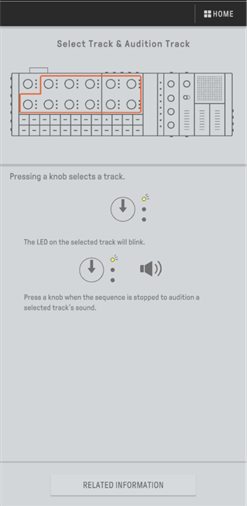13. Aplicación SEQTRAK
A continuación, se describen las cuatro funciones principales de la aplicación SEQTRAK. Para obtener información sobre cómo obtener la aplicación SEQTRAK, consulte “1.4.1 Obtención de la aplicación SEQTRAK”. Para obtener información sobre cómo conectar la aplicación SEQTRAK al SEQTRAK, consulte “14.1 Conexión a la aplicación SEQTRAK”.
* Las pantallas de la aplicación SEQTRAK que se muestran en esta sección corresponden a la versión para iOS. El diseño de la aplicación está sujeto a cambios sin previo aviso.
13.1 Funciones de la GUI [GUI EDITOR] (interfaz gráfica de usuario del editor)
Esta función permite configurar ajustes avanzados en la pantalla de la aplicación, por ejemplo, para el diseño de sonidos y los parámetros de efectos. Proporciona acceso a más parámetros de los que están disponibles en el SEQTRAK. Por ejemplo, puede ajustar los LFO de cada pista, asignar grupos de sonido alternativos que detengan determinados sonidos entre dos pistas de percusión (como charles abiertos y cerrados) y todos los parámetros del motor de FM en la pista DX.
La pantalla de la aplicación cambia automáticamente para coincidir con el funcionamiento del SEQTRAK.
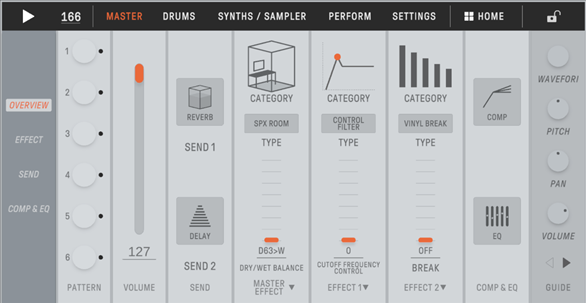
NOTA
13.2 Función de gestión de contenido [PROJECT/SOUND MANAGER] (administrador de proyectos/sonidos)
Hay tres funciones principales.
• Gestión de proyectos (PROJECTS) (para realizar copias de seguridad de los proyectos y restaurarlos)
• Gestión de sonidos (SOUNDS) (para añadir y eliminar muestras, descargar contenido adicional, etc.)
• Creación de proyectos (CREATE PROJECT) con sonidos especificados para cada pista
Las funciones de gestión de contenidos están disponibles mediante una conexión USB o Wi-Fi.
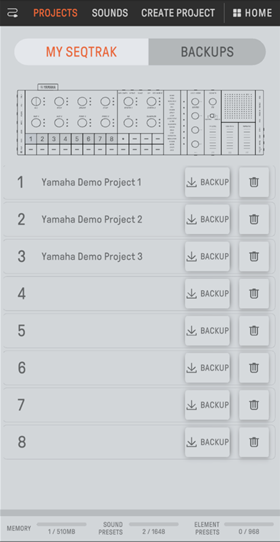
NOTA
・ Cuando se selecciona la función de gestión de contenido, la luz LED del mando [ALL] del SEQTRAK se ilumina en rojo y el SEQTRAK entra en el modo de contenido. Si se pierde la conexión con la aplicación SEQTRAK, puede pulsar el mando [ALL] para salir del modo de contenido.
・ En el modo de contenido, el SEQTRAK únicamente puede realizar dos operaciones: apagar la alimentación y salir del modo de contenido.
13.3 Función de visualizador [VISUALIZER]
Esta función permite crear objetos 3D y efectos visuales que responden en tiempo real a la interpretación en el SEQTRAK. Puede usarlo para actuaciones en directo o para grabar y publicar en Internet o en otros medios el contenido audiovisual que cree. También hay un modo de realidad aumentada (AR) que utiliza la cámara del smartphone o de la tablet para superponer objetos 3D y efectos visuales sobre imágenes reales.
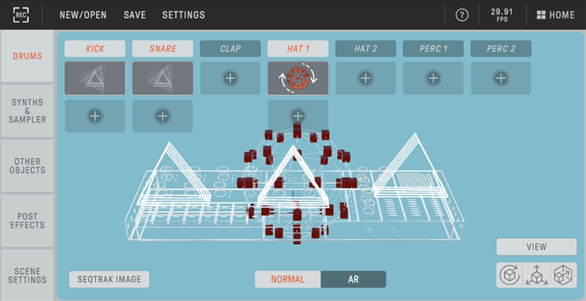
13.4 Función de tutorial dinámico [DYNAMIC TUTORIAL]
Las operaciones que se están ejecutando en el SEQTRAK se muestran en la pantalla de la aplicación. Esta función permite comprender mejor el SEQTRAK mientras lo utiliza. La información relacionada con el funcionamiento del SEQTRAK figura en [RELATED INFORMATION].